Mūsdienās mums visiem ir pieejamas gigantiskas filmu bibliotēkas — gan jaunizlaidumi, gan pagātnes klasika (un ne tik klasika). Neatkarīgi no tā, vai izmantojat viedtālruni, datoru vai televizoru, varat piekļūt milzīgam skaitam likumīgu (un ne tik likumīgu) filmu kopiju. Tādas vietnes kā Hulu, Netflix un Prime Video pastāvīgi straumē video satura terabaitus. Jūs varat skatīties gandrīz visu, ko vēlaties skatīties, kad vien vēlaties to skatīties.
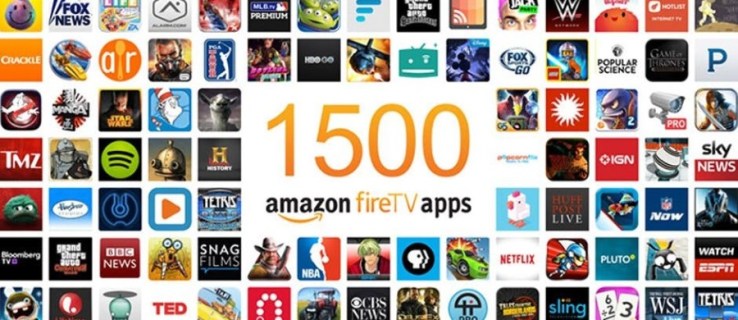
Viens no vienkāršākajiem risinājumiem, kā patērētāji var straumēt video savā televizorā, ir Amazon Fire TV Stick. Šī opcija rada jautājumu, vai varat lejupielādēt filmas savā Fire TV Stick? Atbilde ir nē, nevis tieši.
Fire TV Stick nav pietiekami daudz vietējās krātuves, lai saglabātu videoklipus; tai ir jāstraumē lietas no cita avota un jāizmanto ierobežotā vieta kešatmiņā un lietotņu glabāšanai. Tomēr ir veidi, kā lejupielādēt filmas citās ierīcēs, lai tās vēlāk skatītos.
Ierobežots piedāvājums: 3 mēneši BEZMAKSAS! Iegūstiet ExpressVPN. Droša un straumēšanai draudzīga.30 dienu naudas atdošanas garantija
Turklāt jūsu Fire TV Stick var piekļūt Amazon Prime Video, Hulu, Netflix vai līdzīgiem pakalpojumiem. Šajā rokasgrāmatā ir parādītas vairākas dažādas iespējas, kā iegūt filmu saturu savā Fire TV Stick.
Kā straumēt/skatīties filmas uz Fire TV Stick
Pirmais un vienkāršākais veids, kā piekļūt filmām, ir izmantot Amazon Prime, Hulu, Netflix vai citu pakalpojumu. Vienkārši instalējiet atbilstošo lietotni. Lielākajai daļai šādu vietņu jums būs nepieciešams abonements, lai gan ir dažas lieliskas bezmaksas alternatīvas, pēc tam pārlūkojiet pakalpojuma pieejamās bibliotēkas pēc sirds patikas.
Ņemiet vērā, ka ne visas filmas, kuras vēlaties skatīties, būs pieejamas vienā pakalpojumā; dažreiz, lai atrastu to, ko vēlaties, jums ir jāmeklē vairākas vietnes.
Ierobežots piedāvājums: 3 mēneši BEZMAKSAS! Iegūstiet ExpressVPN. Droša un straumēšanai draudzīga.30 dienu naudas atdošanas garantija
Ir vairāki lieliski maksas un bezmaksas straumēšanas pakalpojumi; šeit ir daži no populārākajiem.
Izmantojiet Amazon Prime Video uz Fire TV Stick

Amazon Prime Video ir komplekss pakalpojums, kas bez maksas ir iekļauts Amazon Prime abonementā. Prime parasti maksā USD 119 gadā vai USD 12,99 mēnesī. Lielākajai daļai cilvēku Prime Video abonements nav galvenais iemesls Prime iegūšanai, taču tas ir jauks bonuss ar daudzām stabilām augstākās klases filmām un TV saturu.
Izmantojiet Netflix vietnē Fire TV Stick

Netflix ir viens no populārākajiem straumēšanas pakalpojumiem. Tā kā plāni sākas no USD 8,99 mēnesī, tā ir lieliska izvēle primārajam video straumēšanas pakalpojumam. Ir daudz filmu, TV seriālu un arvien vairāk oriģinālā satura.

30 dienu naudas atdošanas garantija
Izmantojiet Hulu uz Fire TV Stick

Hulu ir vēl viena primārā straumēšanas vietne, kuras vēlamais ieguvums piedāvā jauninājumus augstākās kvalitātes kanālu pakotnēm, piemēram, HBO un Showtime, kā arī TV tiešraides iespējas. Tas arī rada augstas kvalitātes oriģinālo saturu. Sākot no USD 6,99 mēnesī, Hulu piedāvā diezgan daudz.

Izmantojiet Pluto TV uz Fire TV Stick

Plutona TV priekšrocība ir tā, ka to var skatīties pilnīgi bez maksas, kā arī nodrošina izcilu, kabeļtelevīzijai līdzīgu kanālu klāstu, kas šķiet, ka jums ir (lētās klases) kabeļtelevīzijas abonements. Ir pieejami dažādi filmu kanāli un TV šovu kanāli, piemēram, MTV kanāli, Nickelodeon kanāli, darbības kanāls un daudz kas cits.

Izmantojiet Classic Cinema Online uz Fire TV Stick

Classic Cinema Online ir viens no visu laiku izcilākajiem bezmaksas pakalpojumu sniedzējiem. Šeit nav jaunu filmu, jo CCO koncentrējas tikai uz veco klasiku, un vietnē ir dažas lieliskas filmas (un daudz B-filmu pildījumu). Šī opcija ir obligāta Holivudas vecās skatuves cienītājiem.

Izmantojiet Popcornflix uz Fire TV Stick

Screen Media Ventures pieder Popcornflix, un tai ir licences, lai rādītu vairāk nekā 1500 filmas — visas tiek straumētas bez maksas. Viņiem ir labs sajaukums ar dažām filmām, par kurām neviens nekad nav dzirdējis, bet par dažām klasiskām un pat dažām jaunākām filmām.

Izmantojiet CONtv uz Fire TV Stick

Viewster ir neatkarīgs straumēšanas kanāls ar lielu fanu veidotu un neatkarīgu saturu. Tajā ir daudz animācijas un anime, tāpēc, ja esat šo žanru cienītājs, šī ir vietne, kuru ir vērts pārbaudīt.

Kā izmantot Kodi, lai skatītos lejupielādētās filmas, izmantojot Amazon Fire TV Stick

Ja vēlaties lejupielādēt saturu, ievietot to vietējā tīklā un pēc tam straumēt to savā Fire TV Stick pēc pieprasījuma, Kodi ir jums piemērots risinājums. Kodi ir multivides serveru sistēma, kuras iestatīšana prasa nedaudz darba, taču, kad tā darbojas, tā ir fantastiska. Jums būs jāinstalē Kodi gan savā Fire TV Stick, gan jebkurā datorā, kuru iestatījāt kā multivides centru. Lūk, kā to izdarīt.
- Fire Tv Stick sākuma ekrānā atlasiet "Iestatījumi."
- Dodieties uz “Ierīces un izstrādātāja opcijas”.
- Iestatiet “Atļaut lietotnes no nezināmiem avotiem” "Ieslēgts."
- Dodieties atpakaļ uz Fire TV sākuma ekrānu.
- Izmantot "Meklēt" lai atrastu programmu Downloader un atlasiet to instalēt.
- Atvērt "Lejupielādētājs" un ļauj tai piekļūt jūsu fotoattēliem, multividei un failiem.
- Downloader lūgs ievadīt URL, pievienojiet “//kodi.tv/download” un atlasiet "Iet."
- Atlasiet jaunāko Kodi versiju un pēc tam instalējiet to.
- Dodieties atpakaļ uz Fire TV sākuma ekrānu.
- Izvēlieties “Jūsu lietotnes un spēles” tad atrodi "Kodi," bet vēl nepalaidiet to.
- Instalējiet Kodi datorā, kurā ir viss jūsu multivide.
- Atvērt “Kodi” datorā.
- Izvēlieties "rīks" (iestatījumi) ikonu.
- Izvēlieties "Pakalpojuma iestatījumi" un pēc tam atlasiet “UPnP/DLNA”.
- Pārslēdziet opciju “Koplietot manas bibliotēkas un visas opcijas” uz "Ieslēgts."
- Atveriet “Kodi” lietotni savā Fire TV Stick.
- Izvēlieties "Faili" no kreisās izvēlnes un "Pievienot videoklipus."
- Izvēlieties "Pārlūkot" un pēc tam atlasiet “UPnP ierīces”.
- Izvēlieties "Video bibliotēka" un izvēlēties "LABI."
- Ja nepieciešams, pārdēvējiet bibliotēku un pārlūkojiet to, lai atskaņotu filmu.
Ja izpildāt iepriekš sniegtos norādījumus, jums vajadzētu būt iespējai straumēt lejupielādētās filmas savā Amazon Fire TV Stick. Kodi ļoti labi pārvalda sevi, un tai vajadzētu atrast citu Kodi lietotni, izveidot saiti uz to un tieši straumēt saturu. Šī opcija ir tikai vēl viens veids, kā izbaudīt saturu!
Lai iegūtu labas straumes, ir nepieciešams ātrs internets — skatiet mūsu pamācību par tīkla ātruma optimizēšanu.
Vai vēlaties iegūt vairāk informācijas par Kodi? Šeit ir mūsu ceļvedis filmu skatīšanai vietnē Kodi.